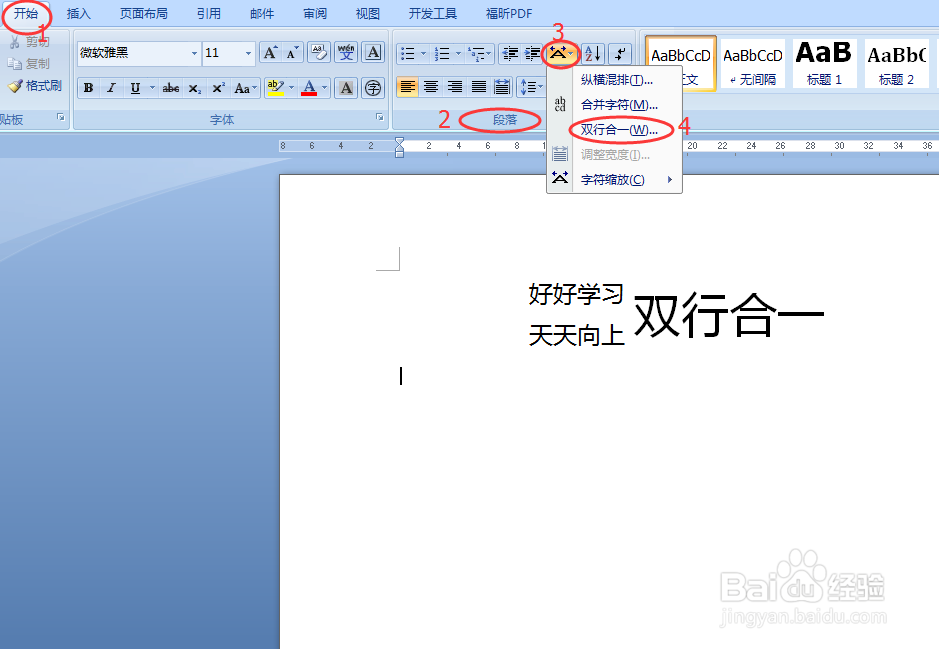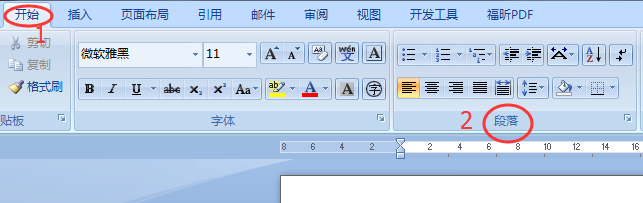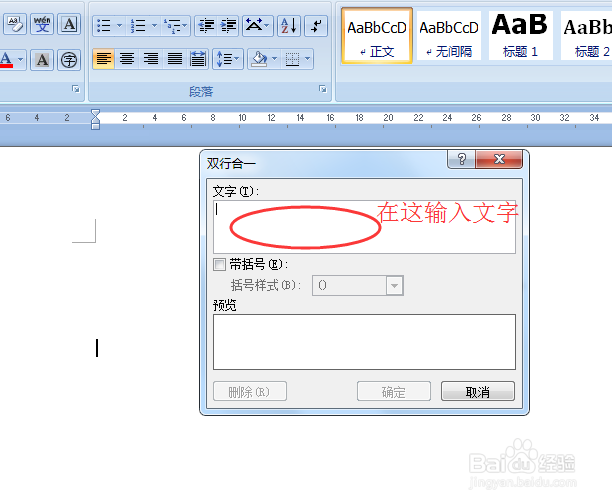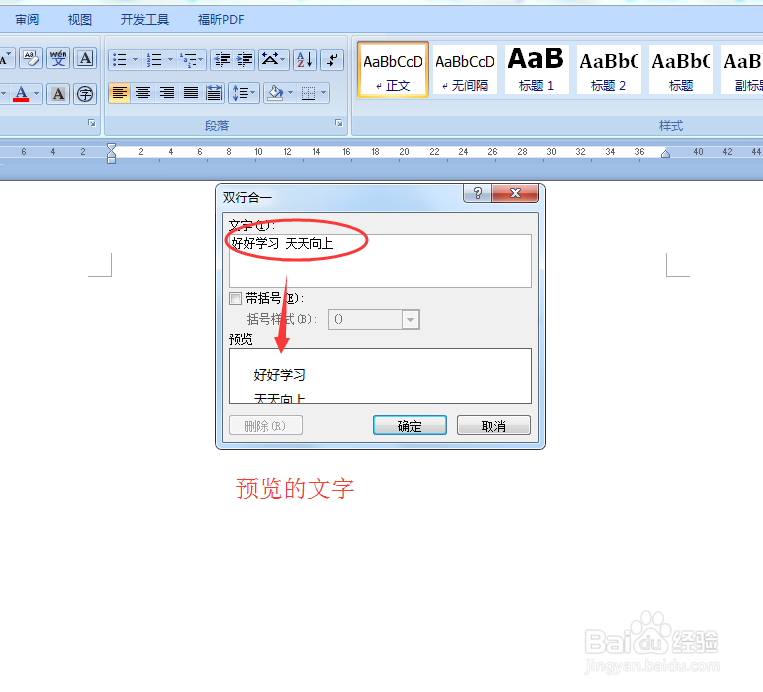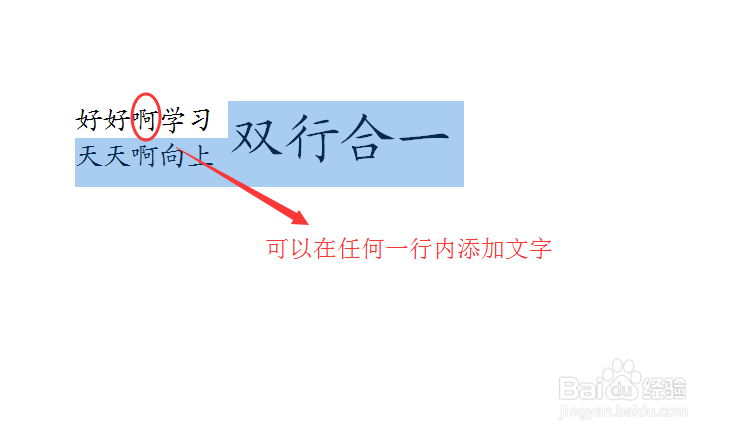手把手教你如何在word中将文字双行合一!
1、第一步,打开我word文档,找到【开始】-【段落】。如图分别标记的1和2
2、第二步,选择【中文板式】,点击向下的小三角!然后选择【双行合一】。如图分别标记的3和4。
3、第三步,出现了双行合一的对话框。在这里我们就可以输入文字了。他的文字是按照文字字符的多少平拨揞搠床均分配的上下行。
4、第四步,输入文字进行预览。这里可以看到预览的结果了!我们每输入一个汉字就会显示相应的变化。
5、第五步,出现了双行合一的效果了!
6、第六步,可以在任何的一行里面进行添加文字及删除文字!
声明:本网站引用、摘录或转载内容仅供网站访问者交流或参考,不代表本站立场,如存在版权或非法内容,请联系站长删除,联系邮箱:site.kefu@qq.com。
阅读量:61
阅读量:41
阅读量:80
阅读量:55
阅读量:94